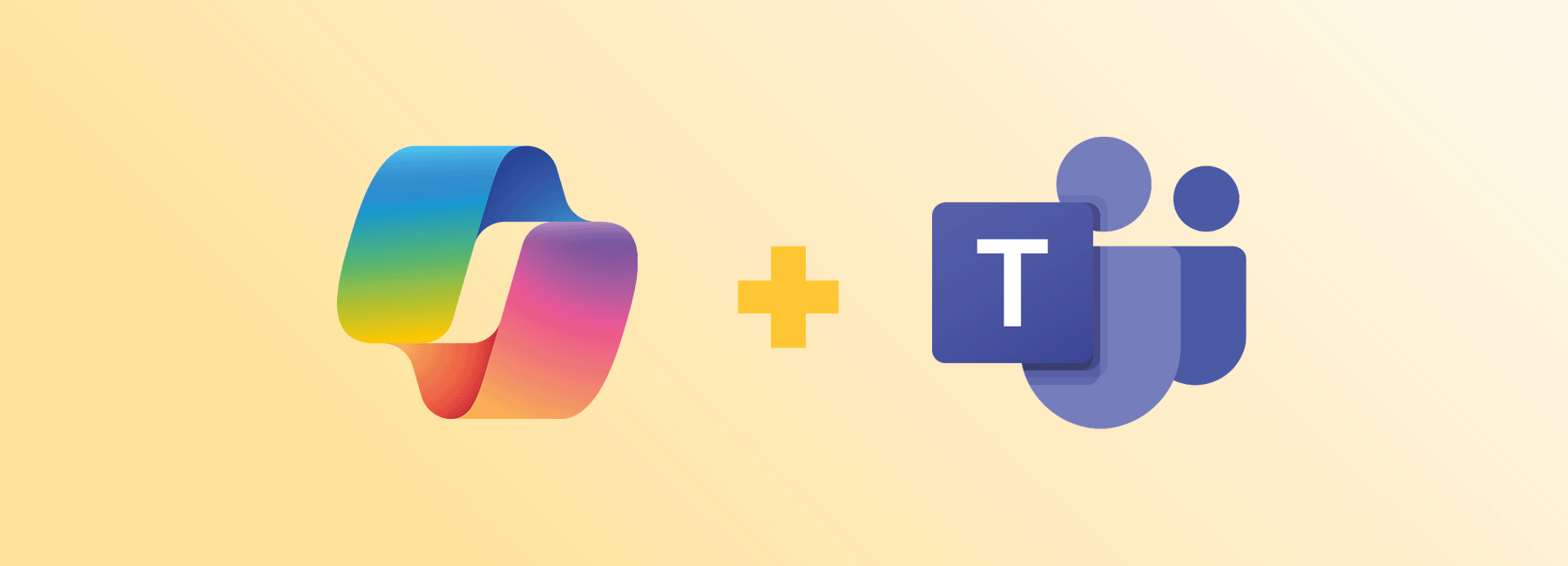
GUIDE
Så sparar du tid med Copilot i teamsmöten – före, under och efter
17 feb. 2025 | Patrik Karlsson, digital strateg på Goodfellows
Att möten ofta slukar både tid och energi är ingen nyhet. Men visste du att du kan få hjälp av Microsoft Copilot för att effektivisera hela mötesprocessen – från planering till uppföljning? Patrik Karlsson, digital strateg på Goodfellows, visar hur du sparar värdefull tid med Copilot i Outlook och Teams – före, under och efter mötet. Oavsett om du är mötesproffs eller trött på slöseri med tid, så finns det mycket att vinna på att bjuda in Copilot till mötesbordet.
Vad är Microsoft Copilot?
Copilot är Microsofts AI-assistent som integreras direkt i verktyg som Teams, Outlook, Word, Excel och andra Microsoft 365-appar. Den hjälper dig att spara tid, fatta beslut snabbare och jobba smartare – till exempel genom att skapa mötesagendor, summera chattar, skriva mejl, analysera data eller sammanfatta Teamsmöten.
Före mötet – planera och schemalägg möten med Copilot i Outlook
Att boka möten med flera personer och förbereda en relevant agenda kan ta onödigt mycket tid. Copilot i Outlook gör jobbet åt dig. Här är hur:
1. Skapa mötet direkt från en mailtråd
Har du en lång mailtråd med obesvarade frågor eller beslut som kräver ett möte? Gör så här:
-
Öppna mailtråden i Outlook (på Mac fungerar detta endast i webbläsaren).
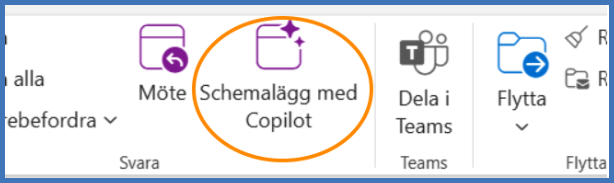
-
Klicka på ”Schemalägg med Copilot” i verktygsfältet.
-
Copilot föreslår en agenda baserat på innehållet – välj ”Infoga” för att lägga till den.
2. Hitta en tid som passar alla
Med funktionen ”Hitta en tid” hjälper Copilot dig att identifiera tillgängliga tider för interna deltagare, direkt i Outlook.
3. Granska och skicka mötesinbjudan
Gör eventuella justeringar i agendan och klicka på ”Skicka”. Klart!
TIPS! Du kan också använda Copilot Chat och skriva: ”Skapa en agenda för möte med /[namn på person]. Jag vill diskutera /[projekt x]” eller “Utgå från dessa mail /[mailen] ….” och så vidare.
Under mötet – låt Copilot ta anteckningarna
När mötet väl är igång kan Copilot hjälpa dig hålla fokus – och minnas vad som sagts. Så här använder du Copilot i Teamsmöten:
1. Starta transkribering
-
Klicka på ”Mer” (···) i Teams när mötet börjat.
-
Välj ”Spela in och transkribera”.
-
Nu kan Copilot börja samla information.
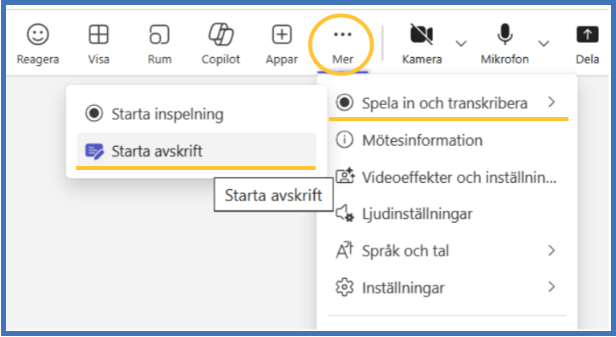
2. Få hjälp direkt i mötet
Med transkriberingen igång kan du:
-
Be Copilot summera vad som sagts.
-
Få en snabb uppdatering om du kom in sent.
-
Fråga vad olika personer sagt eller vad nästa steg är.
OBS! Funktionen kräver att mötet transkriberas av en kollega i samma organisation.
Efter mötet – summera och dokumentera med AI
Inga fler mötesanteckningar att jaga eller skriva själv – Copilot fixar det åt dig.
1. Gå till möteschatten
När mötet avslutats, gå till chatten i Teams och klicka på ”Visa sammanfattning”.
2. Få AI-sammanfattningen
Klicka på ”AI-sammanfattning” för att få ett färdigt mötesprotokoll.
3. Anpassa din egen version
Vill du ha protokollet i annan form? Klicka på Copilot-ikonen och chatta med AI:n för att få en omformulerad version.
Har du återkommande möten? Spara en prompt som ger dig rätt protokoll varje gång!
Lycka till!
Oavsett om du planerar nästa veckomöte eller försöker få bättre koll på alla projektmöten i kalendern, kan Copilot bli din nya favoritkollega. Från agendaförslag och tidshjälp till mötessummeringar och protokoll – du sparar tid, minskar missförstånd och slipper börja från noll. Testa redan till nästa möte! Lycka till!
Läs mer om hur vi hjälper företag att komma igång med Copilot >>
Vanliga frågor om Copilot i teamsmöten
Funkar Copilot även för externa möten?
För att Copilot ska kunna transkribera och sammanfatta ett möte krävs att någon från din organisation har kallat till mötet och att det finns en aktiv Copilot-licens kopplad till det kontot.
Behöver jag göra något särskilt för att aktivera Copilot?
Ja, din organisation måste ha Copilot aktiverat och du behöver ha rätt licens. Kolla med din IT-avdelning.
För att använda Copilot i Teams och Outlook behöver din organisation ha en aktiv licens för Copilot för Microsoft 365. Vissa funktioner, som AI-sammanfattning i möten, kan du även få via Teams Premium. Kontakta din IT-avdelning om du är osäker på vad som är aktiverat.
Vilka språk stöds av Copilot i Teams?
Copilot i Teams stöder flera språk, inklusive engelska, svenska, spanska, japanska, franska, tyska, portugisiska, italienska och förenklad kinesiska.
